Red Hat Training
A Red Hat training course is available for Red Hat Satellite
4.2. Satellite Desconectado
Em ambientes de alta segurança onde os hosts são necessárias para funcionar em uma rede fechada, desconectado da internet, o servidor Red Satellite pode prover sistemas com as atualizações de segurança mais recentes, errata e pacotes. Isto é conseguido através de dois componentes importantes: o utilitário
katello-disconnected e um host de sincronização.
O diagrama abaixo ilustra como um Satellite desconectado é capaz de manter seu conteúdo atualizado, mesmo sem uma conexão com a internet. E necessário um sistema intermediário com uma conexão de Internet para atuar como um host de sincronização. Este host de sincronização está em uma rede separada do servidor Satellite.
O conteúdo importações de host de sincronização do Red Hat Content Delivery Network (CDN), através do pulp. O conteúdo é então exportado para a mídia, como DVDs, CDs ou discos rígidos externos e transferido para o servidor Satellite desconectado. As seções a seguir neste capítulo irão guiá-lo através de todo o processo.
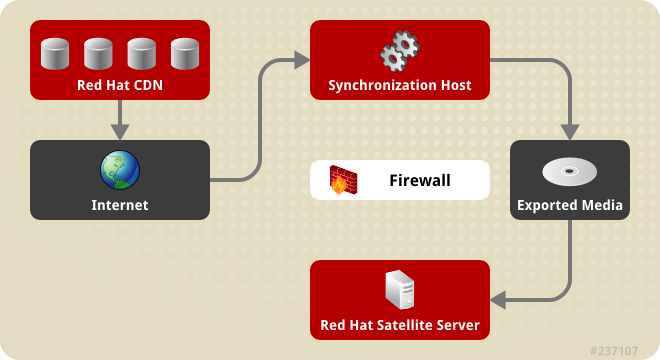
Figura 4.1. Satellite Desconectado
14370%2C+Installation+Guide-6.0-108-10-2014+13%3A46%3A41Red+Hat+Satellite+6Docs+Install+Guide14370%2C+Installation+Guide-6.0-108-10-2014+13%3A46%3A41Red+Hat+Satellite+6Docs+Install+GuideReportar um erro
4.2.1. Configurando o Host de Sincronização.
Prerequisites
Para importar a partir do Red Hat Content Distribution Network (CDN), o host da sincronização requer:
- Uma conexão de internet.
- Subscrições doRed Hat Network válidas
- Um manifesto válido (Veja Seção 4.1.1.1, “Definindo um Manifesto” para obter instruções sobre como obter um.)
Procedimento 4.11. Para configurar um Host para Sincronizar e Exportar Conteúdo a partir de um Red Hat CDN:
- Use Red Hat Subscription Manager para registrar o host da sincronização no RHN.
- Liste todas as subscrições disponíveis para encontrar o produto Red Hat Satellite correto para alocar em seu sistema:
# subscription-manager list --available --all
Este comando exibe um resultado semelhante a este:+-------------------------------------------+ Available Subscriptions +-------------------------------------------+ ProductName: Red Hat Satellite ProductId: SKU123456 PoolId: e1730d1f4eaa448397bfd30c8c7f3d334bd8b Quantity: 10 Multi-Entitlement: No Expires: 08/20/2013 MachineType: physicalNota
O SKU e Pool ID dependem do tipo de produto Red Hat Satellite que corresponde à sua versão do sistema e tipo de produto. - Subscreva ao pool usando o seguinte comando:
# subscription-manager subscribe --pool=Red_Hat_Satellite_Pool_Id # subscription-manager subscribe --pool=Red_Hat_Enterprise_Linux_Pool_Id # subscription-manager subscribe --pool=Red_Hat_Enterprise_Linux_Software_Collections_Pool_Id
- Desabilite todos os repositórios existentes:
# subscription-manager repos --disable "*"
- Habilite os repositórios de Coleções do Red Hat Satellite e Red Hat Enterprise Linux e Red Hat Software. Certifique-se que o repositório Red Hat Enterprise Linux coincide com a versão específica que você está utilizando.
# subscription-manager repos --enable rhel-6-server-rpms \ --enable rhel-server-rhscl-6-rpms \ --enable rhel-6-server-satellite-6.0-rpms
- Instale katello-utils e RPMs associados:
# yum install python-qpid-qmf python-qpid qpid-cpp-server-store katello-utils
katello-utils inclui o utilitáriokatello-disconnectedo qual é necessário para configurar os repositórios para importar, enquanto pacotes relacionados ao qpidsão necessários para a configuração do pulp. - Gere uma faixa alfanumérica de 32-caracteres para a entrada
oauth_secretno arquivo/etc/pulp/server.conf:# tr -dc "[:alnum:]" < /dev/urandom | head -c 32 randomly_generated_value
- No
/etc/pulp/server.conf, descomente a entrada[oauth]e adicione o valor gerado aleatóriamente a partir do passo anterior como o valoroauth_secret:[oauth] enabled: true oauth_key: katello oauth_secret: randomly_generated_value
- Desabilite a autenticação no
/etc/qpid/qpidd.conf:# Configuration file for qpidd. Entries are of the form: # name=value # # (Note: no spaces on either side of '='). # Run "qpidd --help" or see "man qpidd" for more details. auth=no
Todas as conexões de entrada autenticam com um território padrão do Satellite. - Configure a conexão do
katello-disconnectedpara o Pulp com o valor gerado anteriormente como sua opção--oauth-secret:# katello-disconnected setup --oauth-key=katello --oauth-secret=randomly_generated_value
Isto aloca um valor de configuração no~/.katello-disconnected. - Configure o Pulp no Servidor de Sincronização:
sudo service qpidd start sudo chkconfig qpidd on sudo service mongod start sleep 10 sudo chkconfig mongod on sudo -u apache pulp-manage-db sudo service httpd restart sudo chkconfig pulp_workers on sudo service pulp_workers start sudo chkconfig pulp_celerybeat on sudo service pulp_celerybeat start sudo chkconfig pulp_resource_manager on sudo service pulp_resource_manager start
- Importe o manifesto:
# katello-disconnected import -m ./manifest.zip
Importar o manifesto configura a lista de repositórios disponíveis para sincronizar baseado nas subscrições que você selecionou.
O host de sincronização agora está pronto para sincronizar o conteúdo a partir do Red Hat CDN.
14370%2C+Installation+Guide-6.0-108-10-2014+13%3A46%3A41Red+Hat+Satellite+6Docs+Install+GuideReportar um erro

